This content has been machine translated dynamically.
Dieser Inhalt ist eine maschinelle Übersetzung, die dynamisch erstellt wurde. (Haftungsausschluss)
Cet article a été traduit automatiquement de manière dynamique. (Clause de non responsabilité)
Este artículo lo ha traducido una máquina de forma dinámica. (Aviso legal)
此内容已经过机器动态翻译。 放弃
このコンテンツは動的に機械翻訳されています。免責事項
이 콘텐츠는 동적으로 기계 번역되었습니다. 책임 부인
Este texto foi traduzido automaticamente. (Aviso legal)
Questo contenuto è stato tradotto dinamicamente con traduzione automatica.(Esclusione di responsabilità))
This article has been machine translated.
Dieser Artikel wurde maschinell übersetzt. (Haftungsausschluss)
Ce article a été traduit automatiquement. (Clause de non responsabilité)
Este artículo ha sido traducido automáticamente. (Aviso legal)
この記事は機械翻訳されています.免責事項
이 기사는 기계 번역되었습니다.책임 부인
Este artigo foi traduzido automaticamente.(Aviso legal)
这篇文章已经过机器翻译.放弃
Questo articolo è stato tradotto automaticamente.(Esclusione di responsabilità))
Translation failed!
Crea plantillas de acuerdos prerrellenados automáticamente
Los acuerdos acelerados son una nueva función que permite crear plantillas de acuerdos prerrellenados automáticamente para automatizar la experiencia de incorporación de posibles clientes.
Siga las instrucciones que aparecen a continuación para crear plantillas prerrellenadas automáticamente.
Instrucciones
-
En su cuenta de ShareFile Premium, vaya a Personas > Clientes potenciales para abrir la pantalla Buscar clientes potenciales.
-
Seleccione un cliente potencial existente o haga clic en Agregar cliente potencial. Para obtener más información sobre cómo agregar un nuevo cliente potencial, consulte Acuerdos acelerados: incorporación de clientes.

-
Seleccione el nuevo cliente potencial de la lista marcando la casilla situada junto a su nombre.

-
Seleccione Enviar acuerdo de cliente. Aparece la pantalla Seleccione una plantilla.
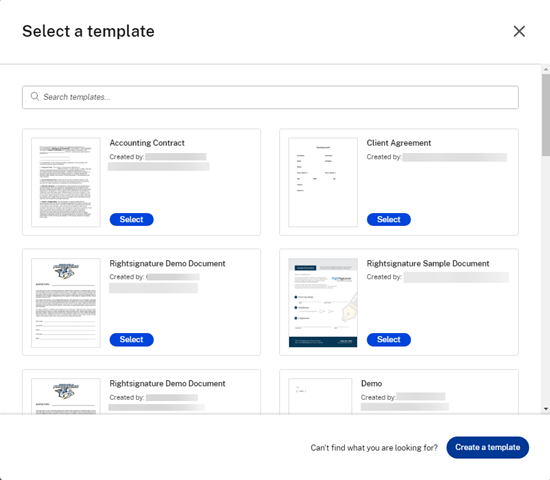
-
Seleccione Crear una plantilla. Aparece la pantalla Cargar.
-
Seleccione Cargar un archivo para buscar un documento en su sistema o seleccione Elegir de la nube.
-
Cuando la plantilla del documento aparezca en la pantalla Preparar de la plantilla, utilice el panel derecho para expandir los campos de datos del cliente potencial. Personalice la plantilla utilizando los campos de datos.
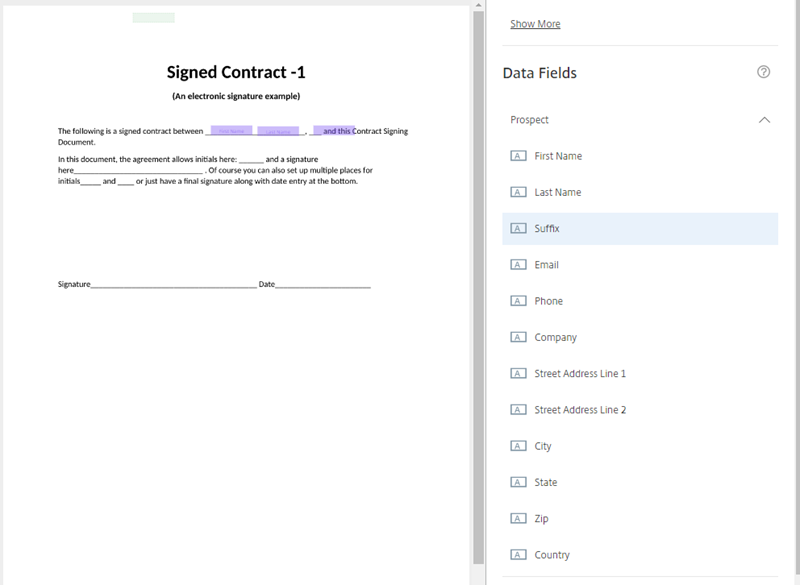
-
Seleccione Crear plantilla para guardar la plantilla.
NOTAS:
-
La plantilla se crea con el nombre del documento cargado.
-
La plantilla se guarda en su cuenta de RightSignature y está disponible para cualquier acuerdo futuro.
-
Las plantillas se pueden modificar o eliminar en la pantalla de plantillas de RightSignature.
-
En este artículo
This Preview product documentation is Citrix Confidential.
You agree to hold this documentation confidential pursuant to the terms of your Citrix Beta/Tech Preview Agreement.
The development, release and timing of any features or functionality described in the Preview documentation remains at our sole discretion and are subject to change without notice or consultation.
The documentation is for informational purposes only and is not a commitment, promise or legal obligation to deliver any material, code or functionality and should not be relied upon in making Citrix product purchase decisions.
If you do not agree, select I DO NOT AGREE to exit.